[iPhone OS 3.0可以共享3G網路] 是真的!
▲iPhone畢竟是蘋果出的,搭配蘋果電腦上的iTunes、iPhoto、Quicktime、iCal和通訊錄,可以輕鬆同步、備份iPhone中的資料(包含通訊錄、音樂、影片、照片、自定鈴聲、行事曆、應用軟體管理與下載),用起來真是一整個順暢,跟我以前用Acer的PDA跟PC同步的經驗實在差太多啦,現在順的快飛上天了~(照片是用iPhone拍的,200萬畫素而且沒有自動對焦,別抱太大希望喔。)
科科,被我料中了吧,就說7月份中華電信應該會配合蘋果推出新的iPhone促銷方案,上個星期新的費率一出來,就去定了一支,3C界的名言:早買早享受,晚買有折扣。我算是享受到折扣了,而且這次iPhone的作業系統也升級到3.0了,比上一版又增加了不少實用的功能,尤其是可以利用iPhone作為數據機讓其他電腦分享中華電信的3G信號,這是最最吸引我的功能,因為有這個功能才讓我下定決心敗了iPhone,為什麼呢?因為向中華電信購買iphone必須要搭配3G門號,而iPhone大多數的功能都與網路密不可分,自然要選擇上網吃到飽的費率較划算,而且這樣手機價格也會比較低,因此我想將家中使用率偏低的寬頻網路停掉,若有需要在家中上網就用iPhone接電腦來用,如果臨時在外面想上網也不用擔心找不到wi-fi的熱點,重點是→不用為了買iPhone而多付一筆網路費用,所以呀~一拿到iPhone,大致上熟悉了一下基本的功能和操作的方法,就趕快到網路上去google分享網路的做法,想不到,我彷彿阿嬌上身的吼灑吼天沾,原來這個功能對使用的電腦軟、硬體還是有一些基本限制的啊~
首先是電腦一定都要灌iTunes 8.2,再來,3G信號可以選擇用USB或是用藍芽來傳輸,如果是用USB傳輸3G信號,MAC作業系統要用OS X 10.5,什麼!我的iMac和iBook都是OS X 10.4,要升到10.5是要另外花錢的啊~幸好還可以選擇用藍芽傳輸,10.4就可以搞定,真是嚇死我了,由於iMac沒藍芽,所以就先用iBook來試,首先,先到iPhone中的[設定]/[一般]/[網路]/[internet 共享]將功能打開,打開的同時會問你要不要以藍芽傳輸,若選擇要就會順便幫你把藍芽打開,然後就是將iBook的藍芽打開,此時雙方會配對,←好緊張。配對成功電腦上會出現一組PIN碼,把它輸入到iPhone裡,這樣就配對成功啦,最後再到iBook的藍芽選項中選擇加入iPhone的網路連線中,醬就可以上網了說!(眼睛噴火!)
▼internet 共享成功,iPhone就會出現這個畫面,真是耀眼呀~足感心的~
 看起來在MAC上是蠻容易設定的,現在來試試PC吧,我的筆電是Windows Vista,我也是用跟上面相同的步驟,但是在藍芽傳輸上好像有點問題,我索性關了藍芽,直接用USB連結,PC捉到iPhone後,直接選擇iPhone的區域網路就好啦~然後桌上型PC是Windows XP,好像也是類似的步驟,因為太快就搞定了,有一點忘掉了...反正蠻簡單、直覺就是了,也都不用再另外灌什麼驅動程式(據說驅動程式已經包含在iTunes 8.2裡了←托蘋果的福。)。
看起來在MAC上是蠻容易設定的,現在來試試PC吧,我的筆電是Windows Vista,我也是用跟上面相同的步驟,但是在藍芽傳輸上好像有點問題,我索性關了藍芽,直接用USB連結,PC捉到iPhone後,直接選擇iPhone的區域網路就好啦~然後桌上型PC是Windows XP,好像也是類似的步驟,因為太快就搞定了,有一點忘掉了...反正蠻簡單、直覺就是了,也都不用再另外灌什麼驅動程式(據說驅動程式已經包含在iTunes 8.2裡了←托蘋果的福。)。
 看起來在MAC上是蠻容易設定的,現在來試試PC吧,我的筆電是Windows Vista,我也是用跟上面相同的步驟,但是在藍芽傳輸上好像有點問題,我索性關了藍芽,直接用USB連結,PC捉到iPhone後,直接選擇iPhone的區域網路就好啦~然後桌上型PC是Windows XP,好像也是類似的步驟,因為太快就搞定了,有一點忘掉了...反正蠻簡單、直覺就是了,也都不用再另外灌什麼驅動程式(據說驅動程式已經包含在iTunes 8.2裡了←托蘋果的福。)。
看起來在MAC上是蠻容易設定的,現在來試試PC吧,我的筆電是Windows Vista,我也是用跟上面相同的步驟,但是在藍芽傳輸上好像有點問題,我索性關了藍芽,直接用USB連結,PC捉到iPhone後,直接選擇iPhone的區域網路就好啦~然後桌上型PC是Windows XP,好像也是類似的步驟,因為太快就搞定了,有一點忘掉了...反正蠻簡單、直覺就是了,也都不用再另外灌什麼驅動程式(據說驅動程式已經包含在iTunes 8.2裡了←托蘋果的福。)。





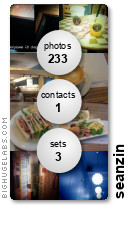
沒有留言:
張貼留言